Aprende a Arreglar un Video Sobreexpuesto en 2025
¿Alguna vez has vivido y experimentado la decepción de capturar un video impresionante sólo para ser estropeado por el brillo excesivo y los detalles borrosos? La sobreexposición a menudo arruina una toma que de otro modo sería fantástica.
Pero tranquilo, no debes preocuparte – Vamos a explicarte todo lo que necesitas saber acerca de cómo arreglar los videos sobreexpuestos. Desde el dominio de las técnicas básicas de edición hasta el ajuste manual de tonos y colores, hay un sinfín de herramientas esperándote las cuales pueden ayudarte a recuperar tus grabaciones y poder tener el mejor video del mundo.
Primero que nada debemos identificar por qué se produce la sobreexposición y luego puedes realizar unos sencillos pasos que tanto los creadores de video principiantes como los experimentados pueden seguir para ajustar los niveles de iluminación en sus clips. Así que, si estás listo para dominar el arte de salvar tus videos sobreexpuestos, ¡sigue leyendo!
¿Qué es la sobreexposición en un video?
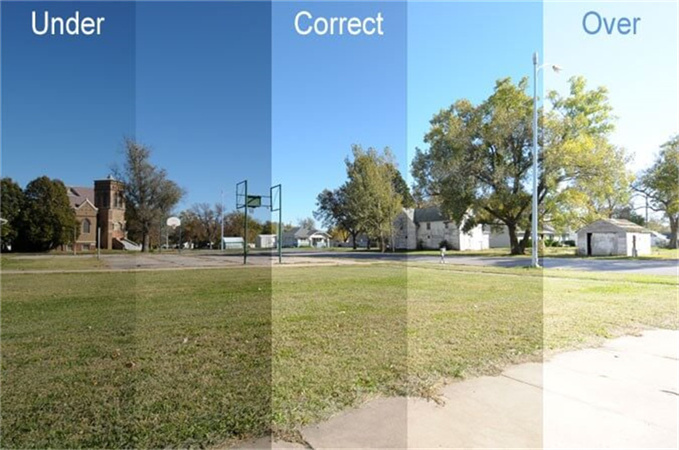
La sobreexposición en un video es un fenómeno en el que los niveles de brillo de un video superan lo que se considera óptimo. Esto significa que la imagen aparece demasiado brillante, con los tonos blancos totalmente exagerados y se pierden los detalles de la imagen.
El resultado es una calidad de video inferior a la óptima que puede resultar difícil de ver e incluso causar problemas como fatiga visual. La sobreexposición es un problema común con las cámaras de video, especialmente en exteriores donde el sol es dominante y la iluminación natural es abundante.
Los editores de video profesionales suelen grabar secuencias de video con una exposición inferior a la deseada para evitar la sobreexposición. Además, los editores de video suelen poder corregir la sobreexposición en la postproducción ajustando los niveles de brillo y contraste del video.
La mejor manera de evitar la sobreexposición es grabar un video en condiciones de iluminación adecuadas y utilizar los ajustes de la cámara apropiados. Sin embargo, si has sido víctima de la sobreexposición, ¡sabemos cómo ayudarte!
Cómo arreglar un video sobreexpuesto usando AI Video Enhancer
Los videos sobreexpuestos pueden ser frustrantes, ya que pueden arruinar toda la experiencia de visualización. Afortunadamente, existen muchas herramientas modernas de mejora de video basadas en la Inteligencia Artificial que facilitan la corrección de los videos sobreexpuestos.
Entre los mejores software de mejora de video, HitPaw VikPea (Originalmente llamado como HitPaw Video Enhancer) es la herramienta más recomendada que utiliza algoritmos de Inteligencia Artificial para mejorar la calidad de los videos.
Al estar grabando tus videos, a veces la iluminación puede causar efectos de sobreexposición, lo que hace que las secuencias parezcan borrosas y hace perder los detalles. No puede ser fácil arreglar el problema en la posproducción, pero los mejoradores de video con IA facilitan la corrección de la sobreexposición.
Una de las mejores herramientas para esta tarea es HitPaw VikPea. Este software cuenta con funciones avanzadas que garantizarán que tus videos tengan la máxima calidad, entre las que se incluyen:
- Herramienta exclusiva de corrección de videos: HitPaw VikPea puede equilibrar tus videos sobreexpuestos a un nivel estándar y recuperar videos pixelados, asegurando la alta calidad de tus videos.
- Tecnología de IA madura: Aprovecha la tecnología avanzada de la IA para analizar y mejorar de forma inteligente el contenido de tus videos y ofrece videos espectaculares de alta calidad.
- Interfaz sencilla y limpia: HitPaw VikPea ofrece una interfaz intuitiva y limpia, asegurando que tanto principiantes como expertos puedan mejorar sus videos sin tanto esfuerzo.
- Vista previa sin marcas de agua: Antes de finalizar tus mejoras de video, tienes la libertad de previsualizar tus resultados sin las molestas marcas de agua, dándote una visión clara de las mejoras.
La tecnología de IA de HitPaw VikPea puede mejorar el brillo, el contraste y el balance de color de tu video. Detecta automáticamente la sobreexposición en la grabación y ajusta los niveles de exposición correctamente. El resultado es un video más vibrante y visualmente atractivo que te impresionará.
Además, la interfaz de HitPaw VikPea es sencilla y limpia, por lo tanto es fácil de usar, incluso para aquellos que necesitan ser conocedores de la tecnología. El software está diseñado para ser fácil de usar e intuitivo para mejorar tus videos con tan sólo unos cuantos clics.
Pasos de cómo arreglar un video sobreexpuesto usando HitPaw VikPea
Paso 1: Descargar HitPaw VikPea
Para poder arreglar tus videos sobreexpuestos con HitPaw VikPea, primero debes descargar el software.
Paso 2: Importar El Video Sobreexpuesto
Es una interfaz fácil de usar y simplifica el proceso, por lo que es fácil de operar para cualquier persona, independientemente de su habilidad técnica. Luego de abrir el software, haz clic en "Añadir Archivos" para subir tu video sobreexpuesto. Una vez subido, el video será visible en el panel de control del software. Asegúrate de seleccionar los videos con la mejor calidad posible.

Paso 3: Elige el Modelo de IA
HitPaw VikPea proporciona 4 Modelos de IA para mejorar la grabación sobreexpuesta. Puedes elegir el modelo de acuerdo a tus necesidades específicas. Y por favor, por favor, elige también tu formato de salida deseado y tasas de bits.

Paso 4: Vista previa y guardar el video
Cuando estés satisfecho con los cambios del video, haz clic en "Guardar" para guardarlo en la ubicación que prefieras de tu dispositivo. HitPaw VikPea puede escalar el video original a resolución 8K, asegurando que mantiene su calidad después de la mejora.

Cómo arreglar un video sobreexpuesto usando Premiere Pro
Para arreglar un video sobreexpuesto usando Premiere Pro, debes seguir estos sencillos pasos:
- 1. Abre Lumetri Scopes
Accede al panel de Lumetri Scopes en la parte superior izquierda de tu pantalla. Ve al Espacio de Trabajo del Color seleccionando Windows > Espacios de Trabajo > Color. Elige el metraje que quieras ajustar y despliega la sección de Corrección básica del panel.

- 2. Ajusta el brillo y los valores tonales con el monitor de forma de onda
El monitor de forma de onda te ayuda a identificar las zonas brillantes y oscuras de tu video. Las partes sobreexpuestas aparecerán como grupos de puntos y la línea blanca del monitor de forma de onda alcanzará alrededor de 100. Oscurece tu clip haciendo clic y arrastrando el valor numérico hacia la izquierda.

- 3. Exposición del color
Explora la sección Creative y elige un preajuste que se adapte a tu estado de ánimo deseado para conseguir un efecto de color natural. Mejora los tonos de piel utilizando el vectorscopio. Ajusta el notch de saturación hacia la derecha. Adicionalmente, puedes aislar colores específicos para mejorar aún más el tono de la piel.
Es importante tener en cuenta que la medida en que puedes arreglar la sobreexposición con Premiere Pro depende de la gravedad de la sobreexposición. Sin embargo, las potentes herramientas del software aún pueden ayudar a mejorar un video sobreexpuesto y hacer que valga la pena verlo.
Premiere Pro es un potente software de procesamiento de vídeo, además de arreglar vídeos sobreexpuestos, también puede reducir el ruido del vídeo para hacerlo más claro.
Cómo arreglar un video sobreexpuesto usando Final Cut Pro
Sigue los pasos que te damos a continuación para arreglar tus videos sobreexpuestos usando Final Cut Pro:
- 1. Abre Final Cut Pro e importa el video sobreexpuesto a tu proyecto.
- 2.Haz clic en la pestaña Inspector, en la esquina superior derecha de la pantalla y selecciona la opción Corrección de Color.

- 3.Ajusta el control deslizante hacia la izquierda en la sección Exposición para disminuir el brillo del video. Si esto no lo soluciona por completo, intenta ajustar los controles deslizantes de Contraste, Luces y Sombras.
- 4.Si el video es demasiado brillante, aplica una LUT (Tabla de Consulta) al metraje. Ve al Navegador de efectos, selecciona la categoría Color y arrastra una LUT al videoclip en tu línea de tiempo.
- 5.Si las zonas sobreexpuestas están demasiado borrosas para recuperarlas, puedes añadir un efecto de viñeta a la grabación. Este ajuste producirá un efecto de oscurecimiento a lo largo de los bordes del marco y atraerá la atención del espectador hacia el centro de la toma.
Con estos pasos, puedes arreglar rápidamente videos sobreexpuestos usando Final Cut Pro y conseguir un aspecto más profesional para tu proyecto.
Cómo arreglar un video sobreexpuesto usando Davinci Resolve
- 1.Ajusta la configuración de la exposición
El primer paso para arreglar un video sobreexpuesto usando Davinci Resolve es ajustar la configuración de la exposición. Selecciona el video y navega hasta la pestaña Color para hacer esto. En la opción Corrección Básica, busca la configuración de Exposición y ajusta el nivel de brillo según sea necesario.
También puedes utilizar los ajustes de Contraste y Luces para controlar mejor los niveles de exposición del video.

- 2.Añade una LUT o un grado de color
Si ajustar la exposición no es suficiente para arreglar el video sobreexpuesto, añade una LUT o un grado de color al video. Una LUT (Tabla de Consulta) es un preajuste que modifica el color y el tono del video.
Para añadir una LUT, ve a la pestaña Color, haz clic con el botón derecho en el video y selecciona "3D LUT". Navega por las LUTs disponibles y elige la que mejor se adapte a tus necesidades.

Alternativamente, puedes crear un grado de color personalizado ajustando las configuraciones individuales, como las sombras, los tonos medios y las luces. Esto te permite tener más control sobre el aspecto y la sensación general del video.
Al seguir estos dos pasos, puedes arreglar rápidamente el video sobreexpuesto usando Davinci Resolve. Recuerda previsualizar siempre tus cambios antes de renderizar el video final para garantizar el mejor resultado posible.
Conclusión
En conclusión, una exposición adecuada de tu video es esencial para crear una película espectacular. La edición es donde tú puedes mejorar tu video sobreexpuesto. Por suerte, ajustar cualquier punto vulnerable que no acabes de captar bien en el software de postproducción es algo sencillo.
Desde Premiere Pro hasta Davinci Resolve, existen muchas formas de mejorar las tomas sobreexpuestas y ayudar a que tu video se destaque entre la multitud. Esperamos que esta información te haya servido de guía sobre cómo corregir la sobreexposición en distintos programas de edición de video, como Premiere Pro y Final Cut Pro.
Así que, no te tardes más; ¡pasa esta información a tus amigos y prueba estos consejos! Si sigues buscando ayuda extra para corregir la exposición, recuerda usar HitPaw Mejorador de Vídeo - ¡una de las mejores herramientas disponibles para mejorar la calidad de tus videos con unos cuantos clics! ¡Buena suerte con tus videos!











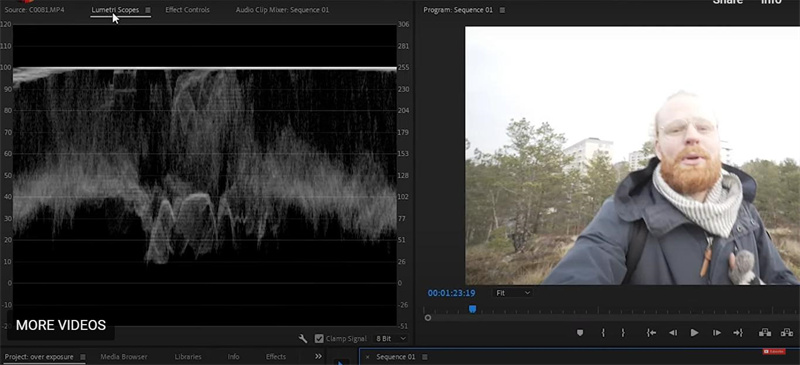

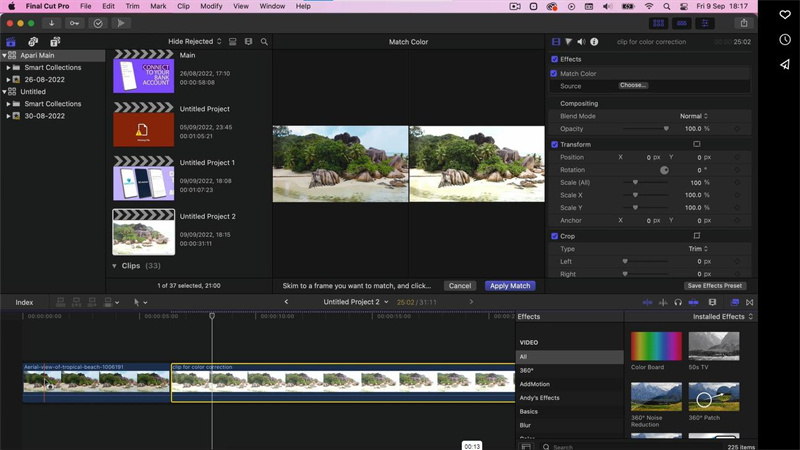
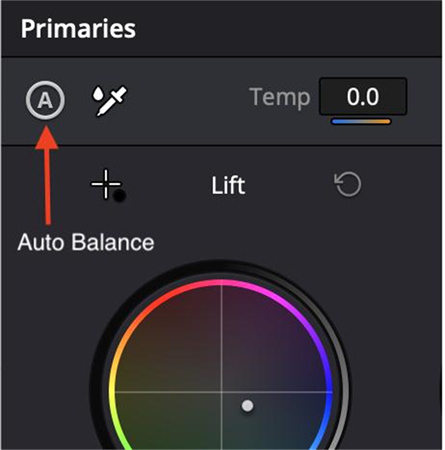
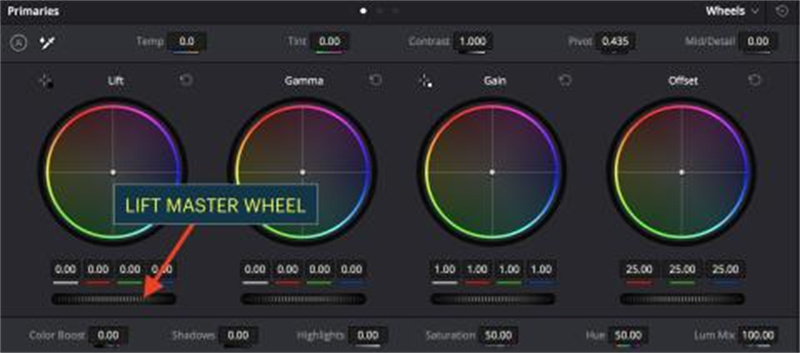

 HitPaw VikPea
HitPaw VikPea HitPaw Video Object Remover
HitPaw Video Object Remover

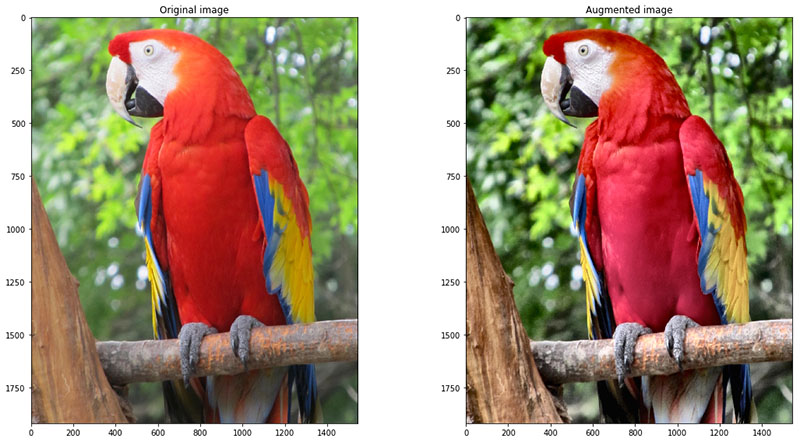


Compartir este artículo:
Valorar este producto:
Juan Mario
Redactor jefe
Trabajo como autónomo desde hace más de cinco años. He publicado contenido sobre edición de video, edición de fotos, conversión de video y películas en varios sitios web.
Más ArtículosDejar un comentario
Introduce tu opinión sobre los artículos de HitPaw